原版Win10系统安装教程
最近Win10更新了v2004 五月更新版,考虑到很多小伙伴还不懂如何下载和安装,就重新编写了安装教程,并整理和提供了原版iso镜像文件供大家下载(适用于电脑能正常启动,且没有U盘启动盘、光驱光盘等情况下)。如果电脑已开不了机,可参考此教程重装 《U盘PE装原版Win10系统教程》
安装win10系统的硬件要求
安装win10系统的硬件要求
(1) CPU双核或双核以上
(2) 内存2G以上
(3) 其他电脑硬件只要不是太老都可以
做好安装准备工作
● 提前下载好win10光盘iso映像文件
● 解压工具
● 做好重要文件的备份(数据无价)
● 提前准备好网卡驱动
安装步骤
1、① 把win10原版镜像文件解压到C盘之外的分区,比如D盘。打开setup.exe

② 如没有解压工具也可以右键进行”装载“(只适用于Win10)
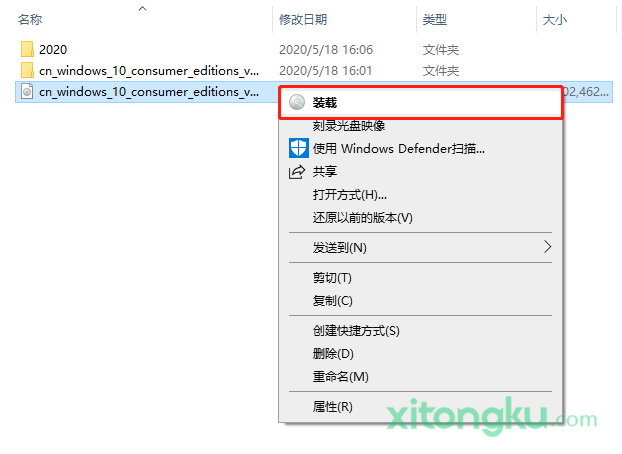
2、默认安装程序方式,进入下一步
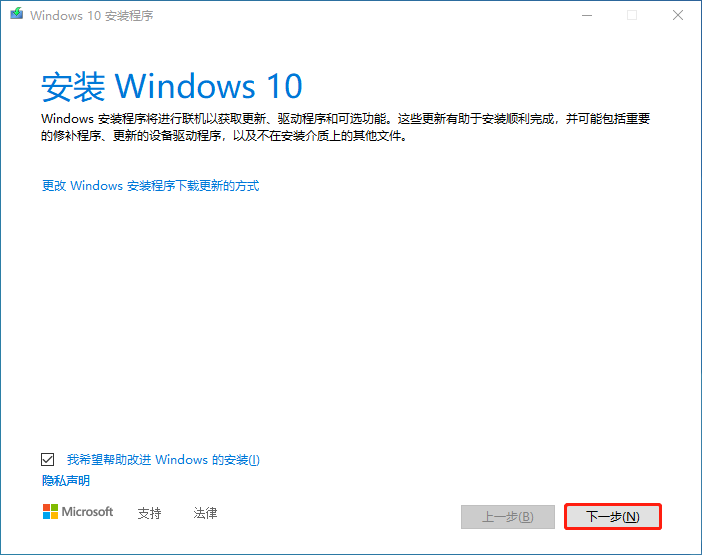
3、强迫接受的许可条款

4、① 如不需保留C盘(系统盘)内容可直接开启安装
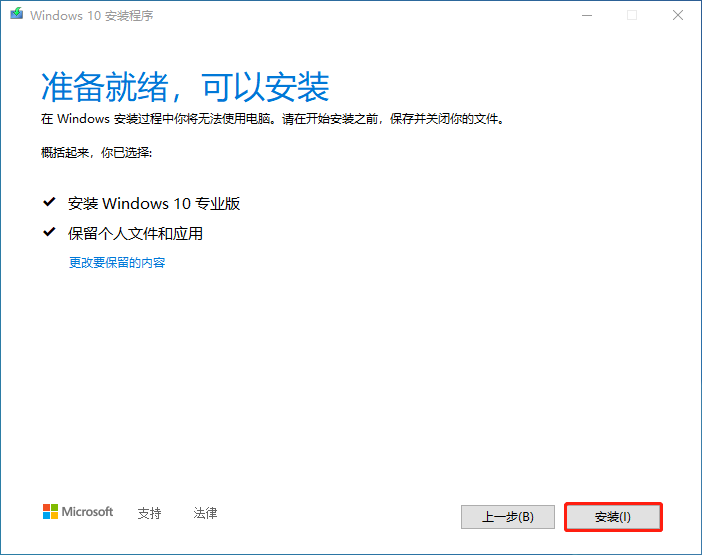
② 也可选择保留里面文件和应用(如果是提前备份好的话,就建议不保留),然后就可以开始安装了。

5、安装过程会进行多次重启,完成后自动进入系统设置
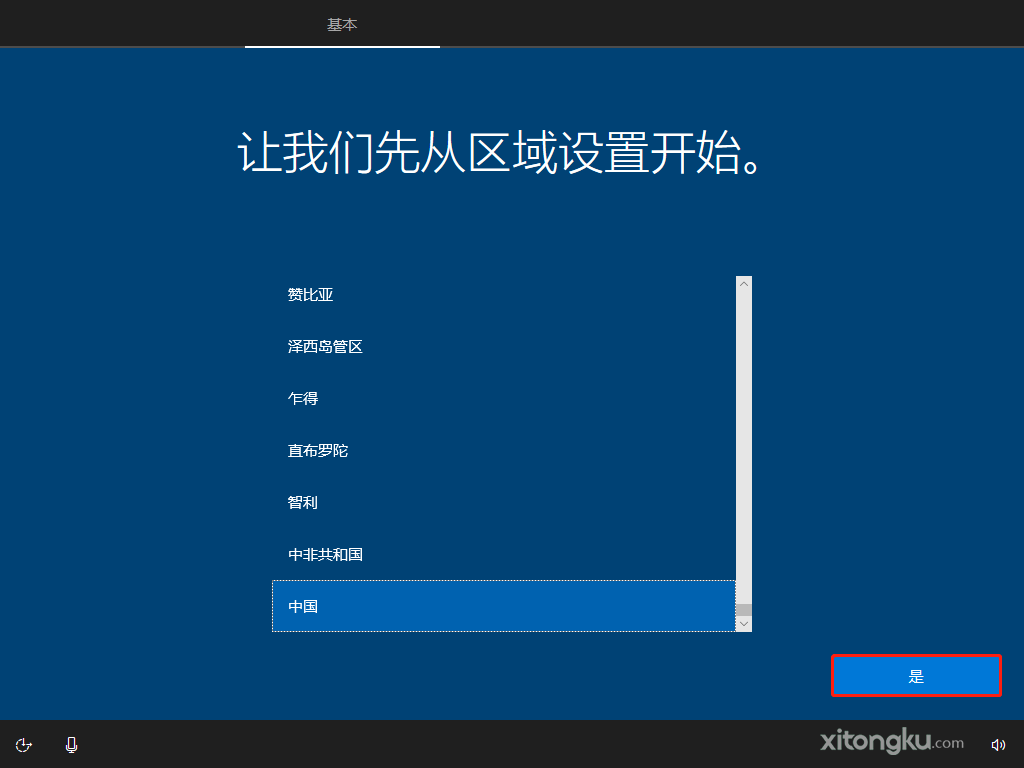
6、选择自己常用的输入法布局
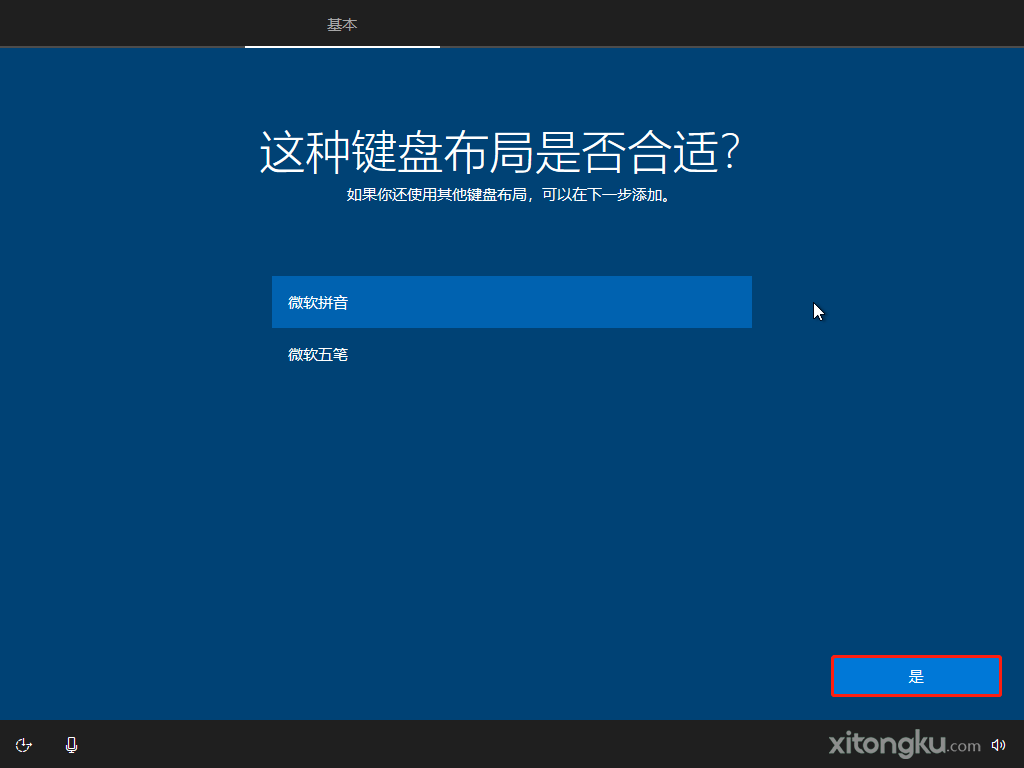
7、键盘布局可先跳过,如有需要可以后续进行设置
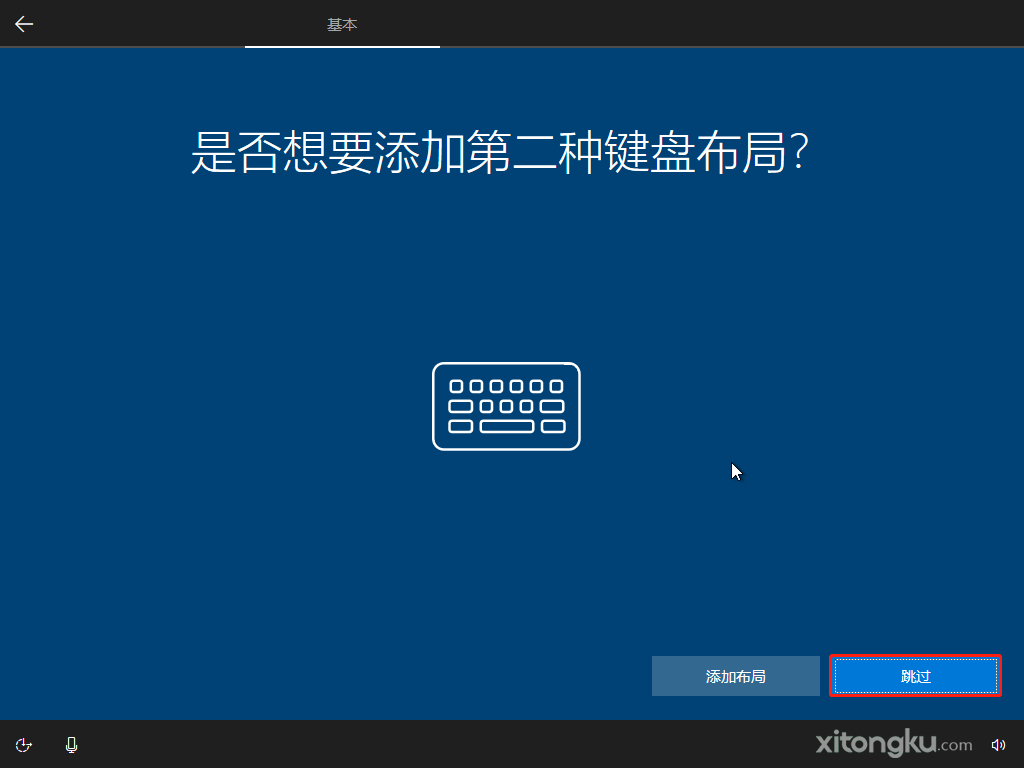
8、选择个人使用的设置即可

9、这步如果没有microsoft账号可先选择”脱机账户“,有账户的小伙伴可优先登录

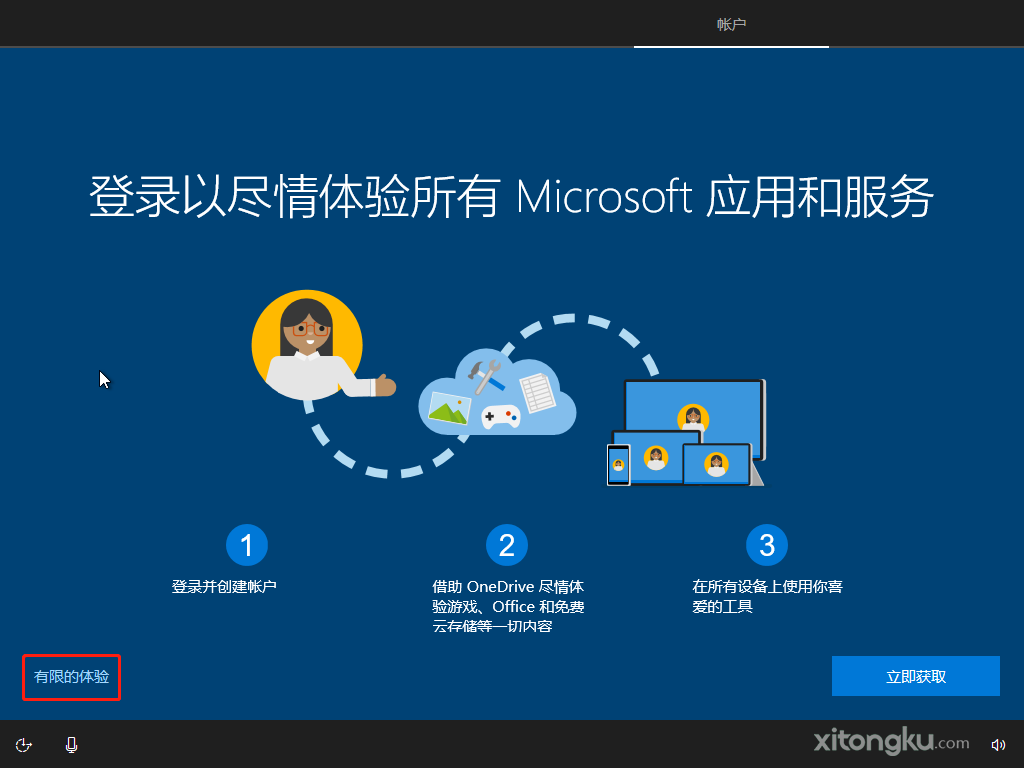
10、为你的电脑创建一个账户名
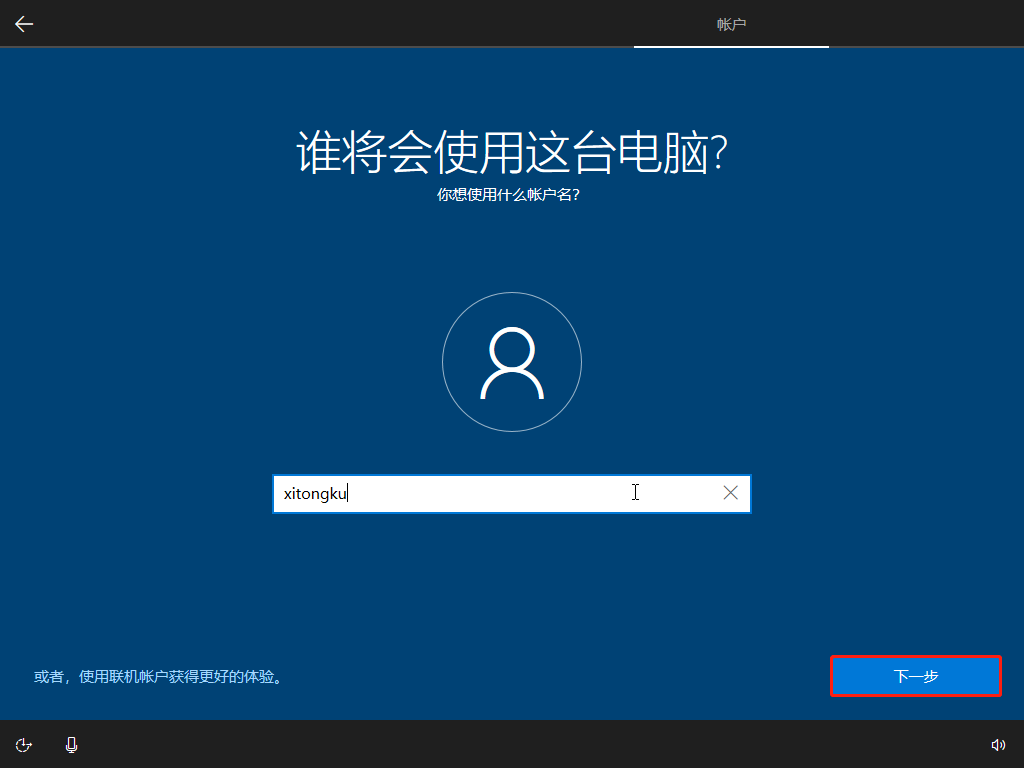
11、创建一个开机登录密码,如不需要可直接下一步跳过

12、以下设置可根据自身需要来选择调整

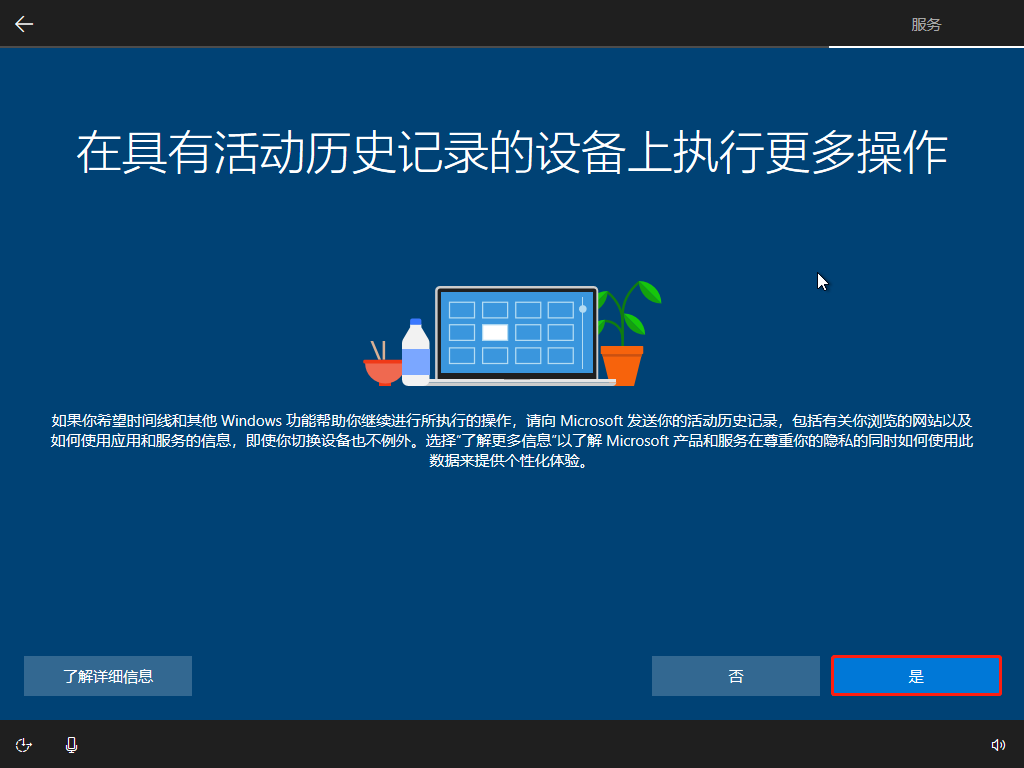
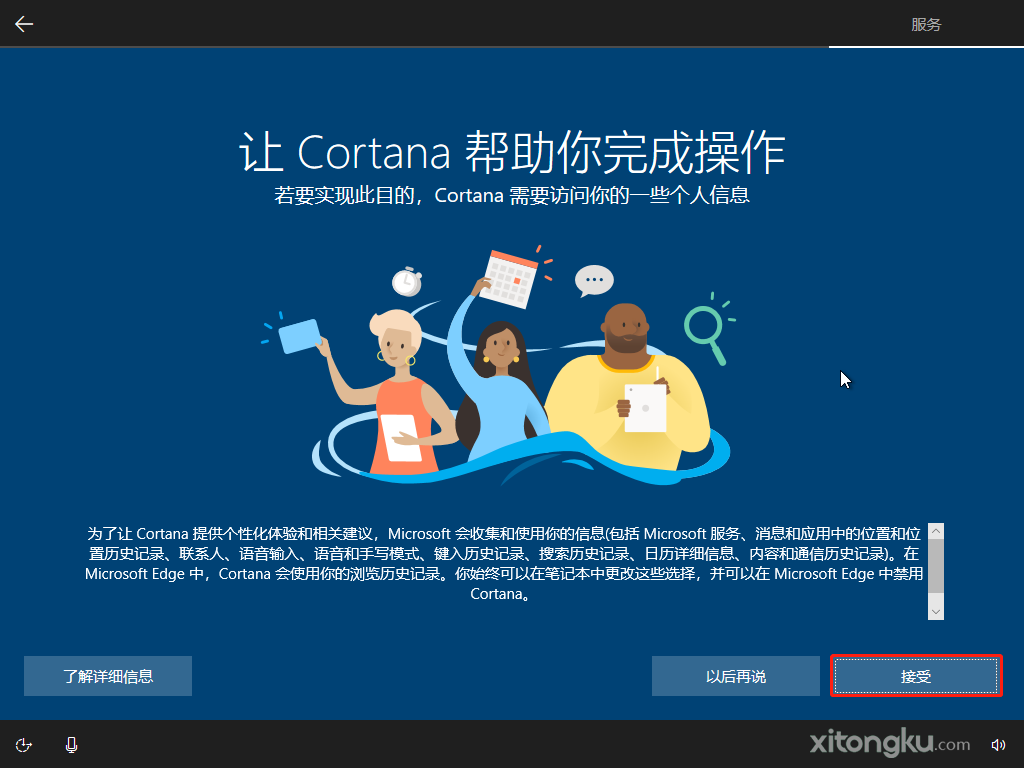
13、耐心等待系统设置完成,期间不需要任何操作

14、稍等片刻后便会进入win10界面。说明你已成功安装了win10系统

15、我们可以把常用图标调出来。在桌面右键>个性化>更改桌面图标, 勾选你所需要的图标
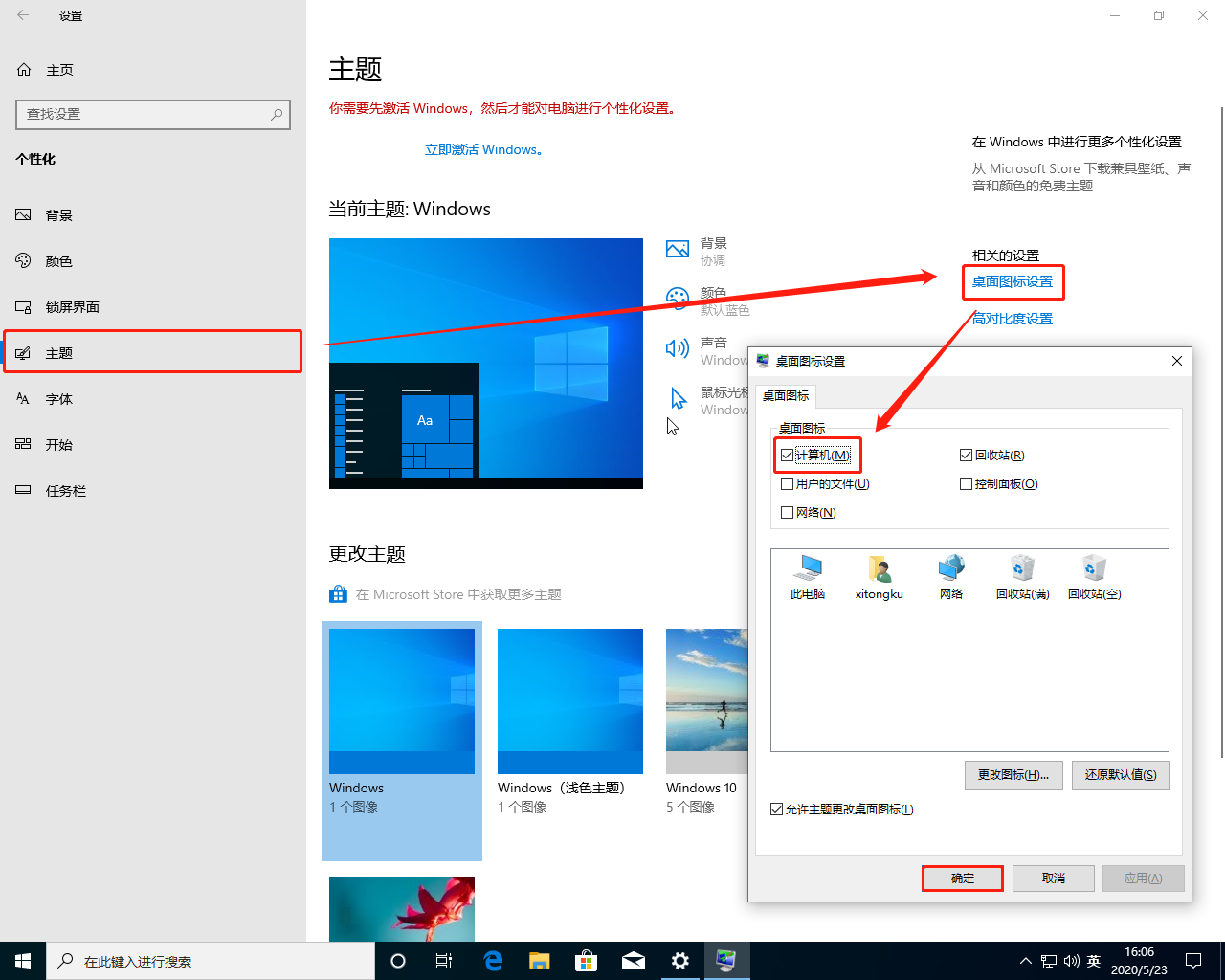
16、查看系统激活情况,右键我的电脑>属性查看(你可以使用密钥或第三方KMS激活,具体请百度一下)
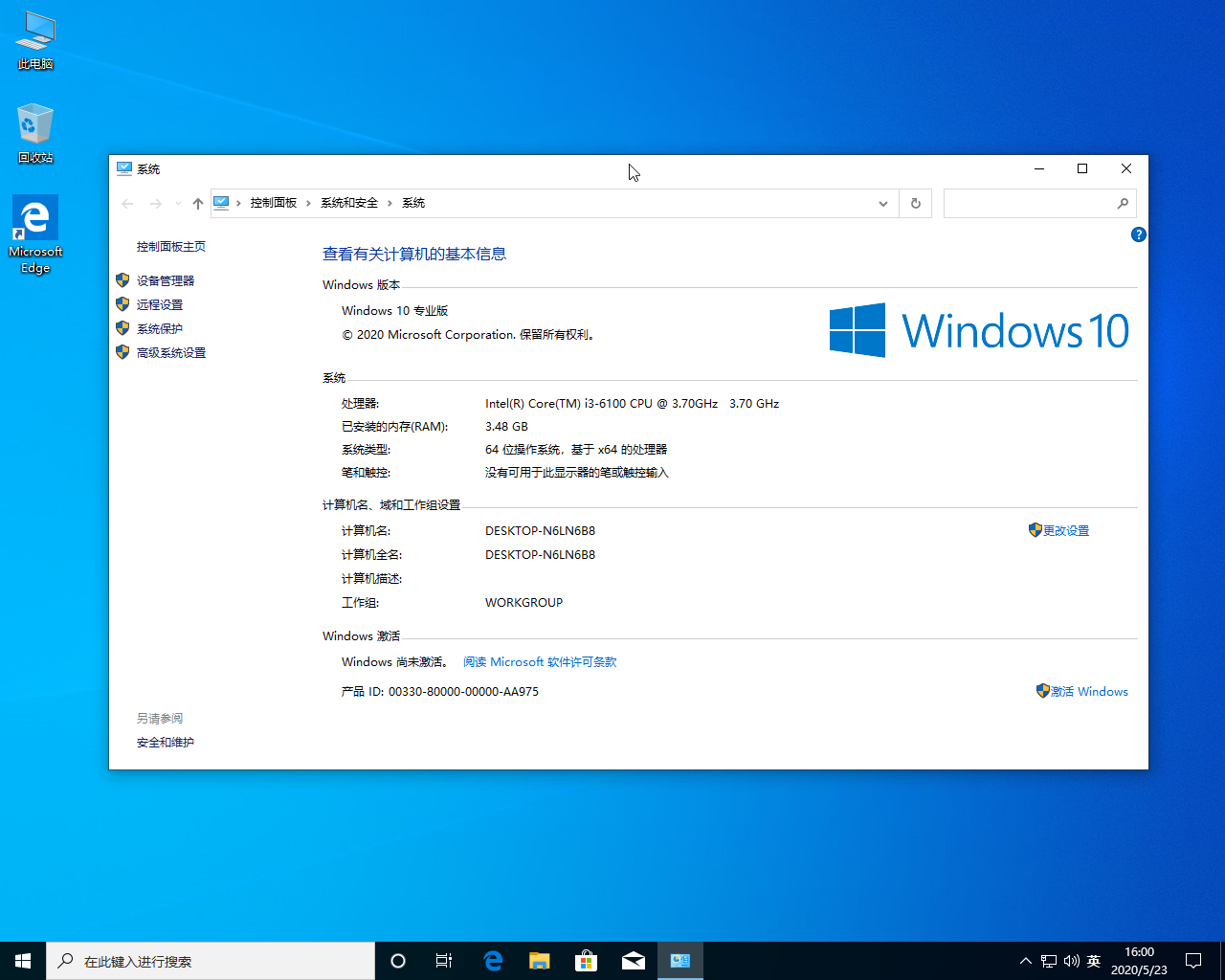
注意事项
● 示范版本为Win10 2004,不同版本可能有少许差异,请以实际为准
● 原版win10不带驱动,安装前需要准备好相关驱动安装包或离线版驱动工具
● 切勿使用高版本安装低版本(如win10安装win7),容易出现其他的安装问题
● 32位系统环境下要安装64位win10需通过其他介质来启动安装(如PE安装、U盘启动等)
